1.安装Oracle11g
1.1
.口令就是数据库登录密码,学生党用口令就设置简单点了,违反Oracle口令设置规则也可以继续下一步
1.2
Oracle默认给三个账户用户scott(普通用户),需要在安装界面的时候把锁定取消,后面给上口令密码。SYS用户:超级管理员,权限最高,它的角色是DBA。默认密码是change_on_install。具有创建数据库的权限。我安装的时候口令统一设置了****。SYSTEM用户:系统管理员,权限很高,它的角色是DBA operator,默认密码manager。不具有创建数据库的权限!口令同上。
1.3
安装的时候检测电脑硬件,我的这个本本竟然都检测不通过,不过可以全部勾选,全部忽略进行下一步。
2.Oracle体系结构图
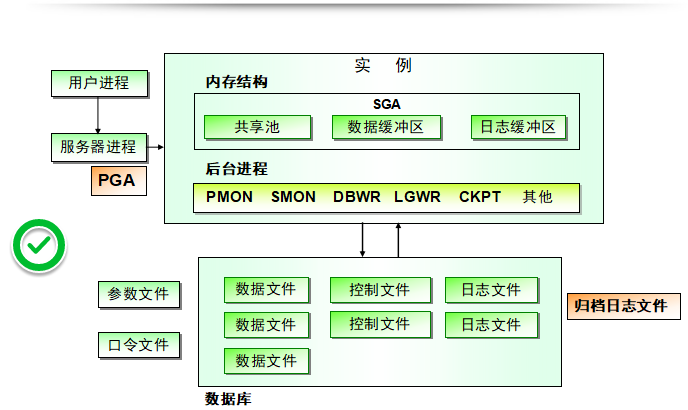
这个体系图听说很重要,很多公司面试要求手写这个图
3.PL/SQL工具的安装
第一次安装没成功,下的csdn的资源,现在想想应该是tnsnames.ora还有一个sqlnet.ora两个文件没有配置,导致连接的时候检测的数据库就只有一个222222222,进去说无监听程序。后来上网查改改改,改的我dos框的Oracle都进不去了。然后卸载重装,百度教程,注册表每个都要删除,其实也不是很麻烦,然后重装。第二次按照另一个教程:
安装 PL/SQL Developer:
1.plsqldev1104.exe,根据提示完成安装
2.启动后点击 取消 按钮,根据 plsqldev1104Code 破解
PL/SQL Developer连接本地Oracle 11g 64位数据库:
1.解压 instantclient-basic-win32-11.2.0.1.0 到 Oracle 下
2.在instantclient_11_2下创建文件夹 NETWORKADMIN
3.从ORACLE_HOMENETWORKADMIN 复制
sqlnet.ora / tnsnames.ora
到instantclient_11_2NETWORKADMIN
4.配置PL/SQL Developer的Oracle Home和OCI Libaray
以非登录模式进入PL/SQL Developer,将Oracle Home路径指定为Oracle Client目录(D:instantclient_11_2)
OCI Libaray路径为Oracle Client目录的oci.dll(D:instantclient_11_2oci.dll)
点击“确定”,现在配置已完成,退出PL/SQL Developer
5.重新登录 PL/SQL Developer 大功告成.
解决PLSQL Developer查询中文表出现问号乱码问题:
设置环境变量,重启电脑后,以后插入的中文则不会乱码
变量名:NLS_LANG
变量值:SIMPLIFIED CHINESE_CHINA.ZHS16GBK
然后我发现重装的Oracle竟然没有tnsnames.ora文件了,只有一个sqlnet.ora,但是dos框的Oracle还是进的去的。具体什么我也没搞清楚啊。哪位大大可以告诉我啊。。然后看了网上教程又是很多方法喽。。我直接复制粘贴了朋友的tnsnames.ora文件,打开,改了里面的路径,放到上述instantclient_11_2和自己的Oracle安装目录里。然后配置PL/SQL。果然检测出scott了,选择,登录,输入自己安装时候设置的口令,进去了,诶哈。(为安装这个搞了几天了=-=)
然后新建SQL窗口就可以了,下面的文件列表有系统和自己创建的数据库,可以查看。
PL/SQl也可以进行Oracle的可视化操作。
所以第一次装PL/SQL时候进去说无监听程序想想应该是没有新建文件夹和配置这两个文件啊,因为这两个教程就相差在最后一步,看看这个教程说的:
一. 目录结构
D:installPLSQL
|-- instantclient_11_2
|-- tnsnames.ora
|-- PLSQL Developer
|-- readme.txt
二. 环境变量
NLS_LANG = SIMPLIFIED CHINESE_CHINA.ZHS16GBK
TNS_ADMIN = D:installPLSQLinstantclient_11_2
三. PL/SQL Developer 环境设置
1. 位置
工具 -> 首选项 -> 连接
2. 设置
Oracle主目录名 = D:installPLSQLinstantclient_11_2
OCI库 = D:installPLSQLinstantclient_11_2oci.dll
四. 补充
tnsnames.ora 文件需要手动创建并进行相应的设置, 参考网上教程.
坑爹,关键的第四部就这样寥寥几句过了。补充应该要自己创建NETWORD文件夹,在Oracle安装目录里找到tnsnames.ora和sqlnet.sql文件粘贴进去,这样PL登录的时候才能检测到数据库。
果然配置了,第一次下载的64位绿色中文版的PL/SQL就登进去了。
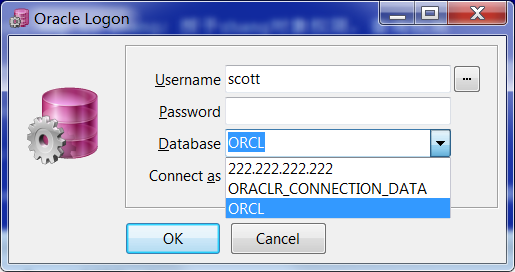
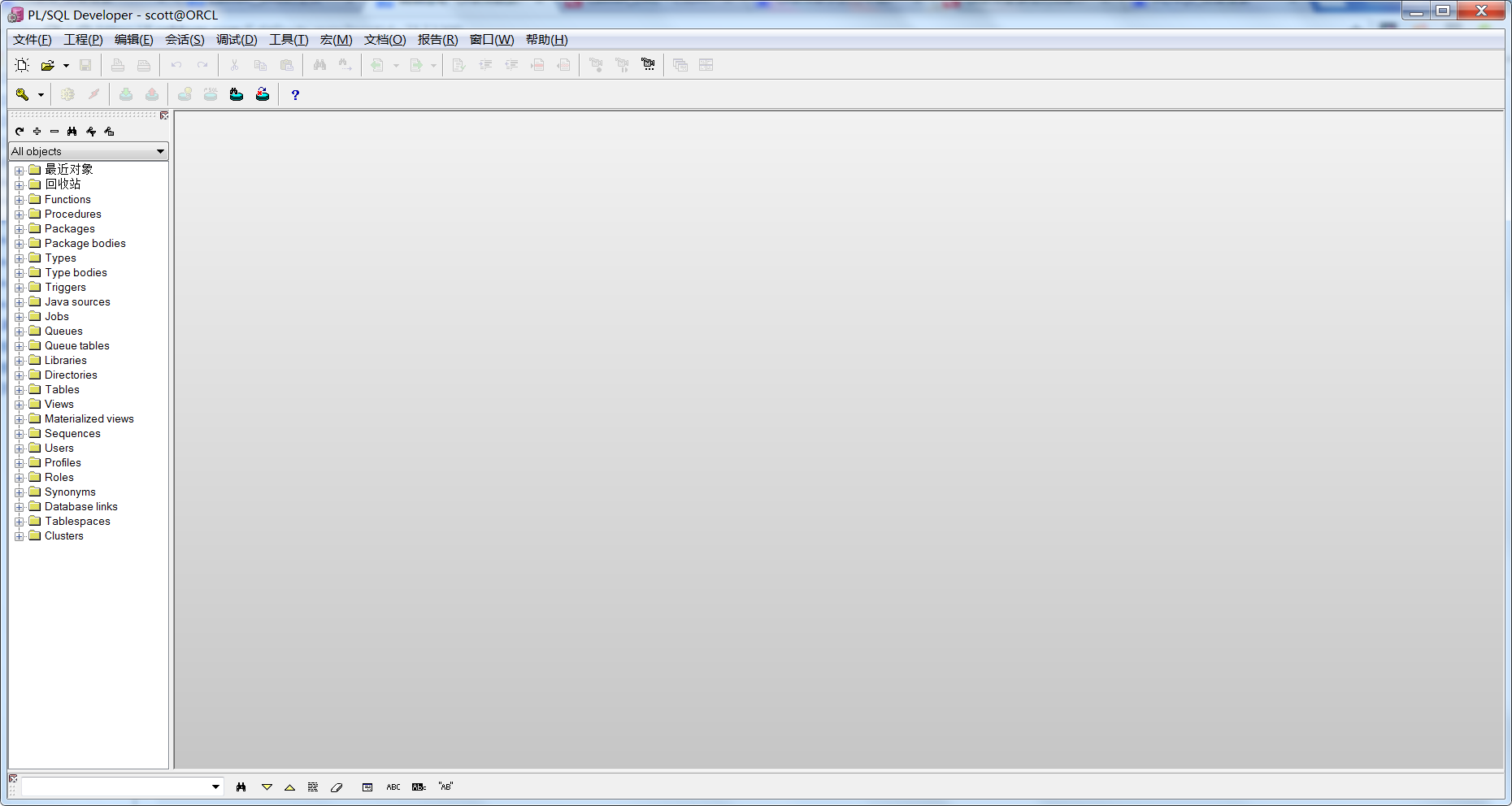
想要资源的留言或者联系我哦~~